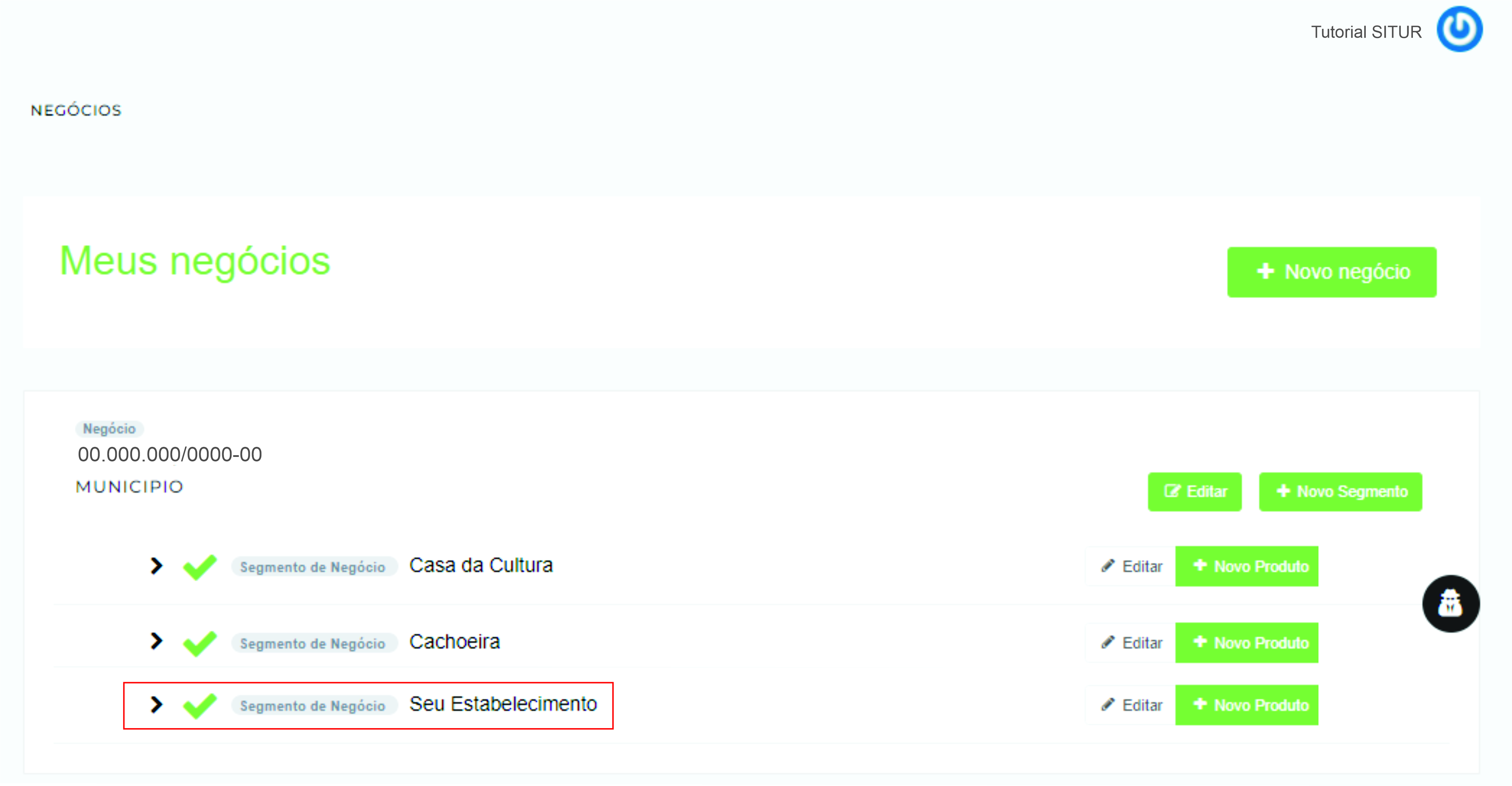Pré-Requisitos
- Possuir um perfil de usuário no SITUR (Como solicitar um convite)
- Possuir um negócio cadastrado no SITUR (Como cadastrar um negócio)
Esteja logado para prosseguir (Como acessar o SITUR).
1. Localize o Negócio que você pretende usar para criar seu segmento de negócio e clique no botão “+ Novo Segmento”.
Após entrar no sistema, clique no menu Meus negócios para acessar a tela abaixo. Se você já possui um negócio cadastrado, prossiga. Se ainda não possui é preciso cria-lo para prosseguir, clique aqui.
Você pode adicionar mais de um Segmento de Negócio a um Negócio.
Você pode adicionar mais de um Segmento de Negócio a um Negócio. Para o SITUR, um negócio é um número de CNPJ e um segmento de negócio é uma das atividades que esse CNPJ executa. Por exemplo, se você possui um hotel e um restaurante aberto ao público e ambos funcionam com um mesmo CNPJ, cadastre os dois segmentos de negócio no mesmo Negócio. Agora, se você possui um CNPJ para o hotel e outro para o restaurante, cadastre os dois negócios e faça o cadastro do segmento de negócio em cada Negócio.
Para mais informações sobre a hierarquia das informações no SITUR, clique aqui.
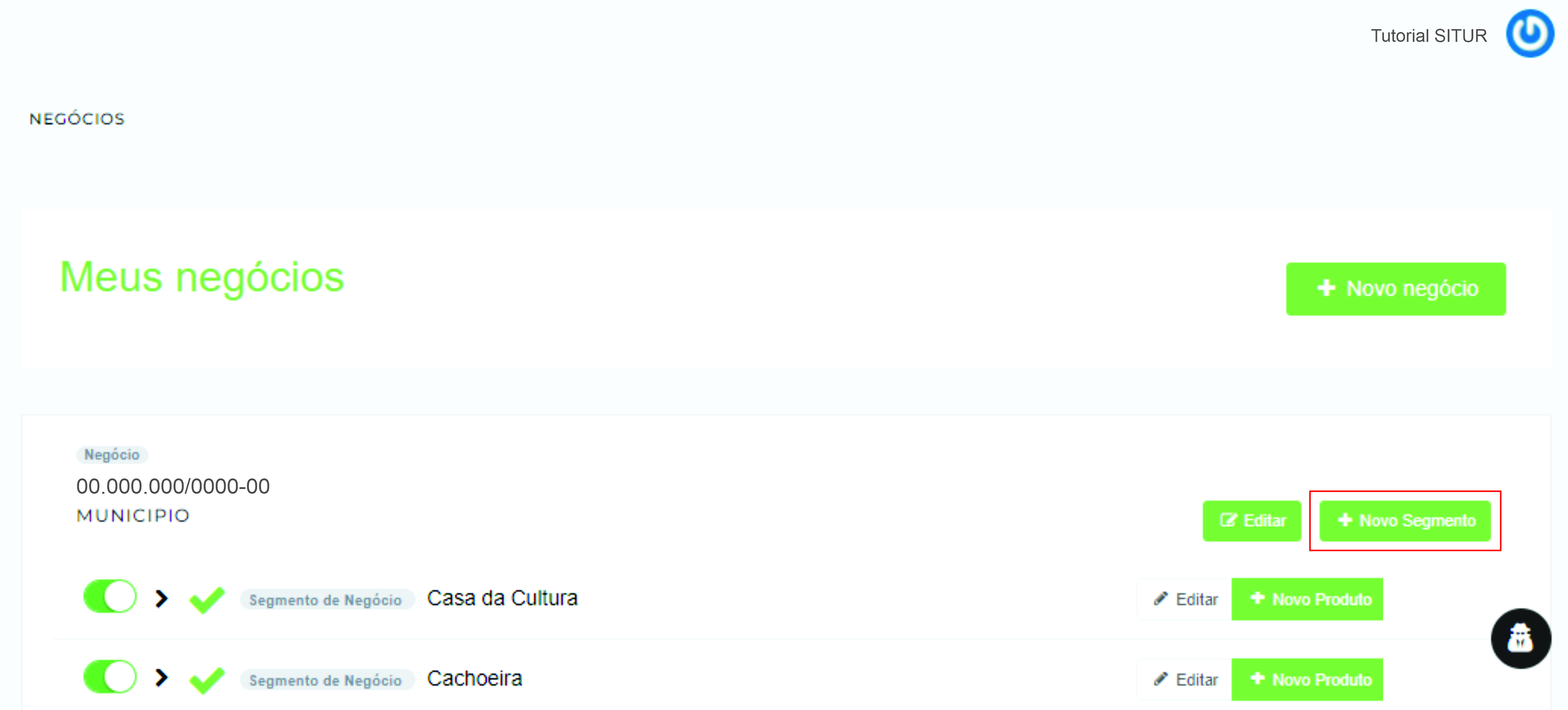
2. Na opção Equipamentos de Hospedagem clique no botão “+”.
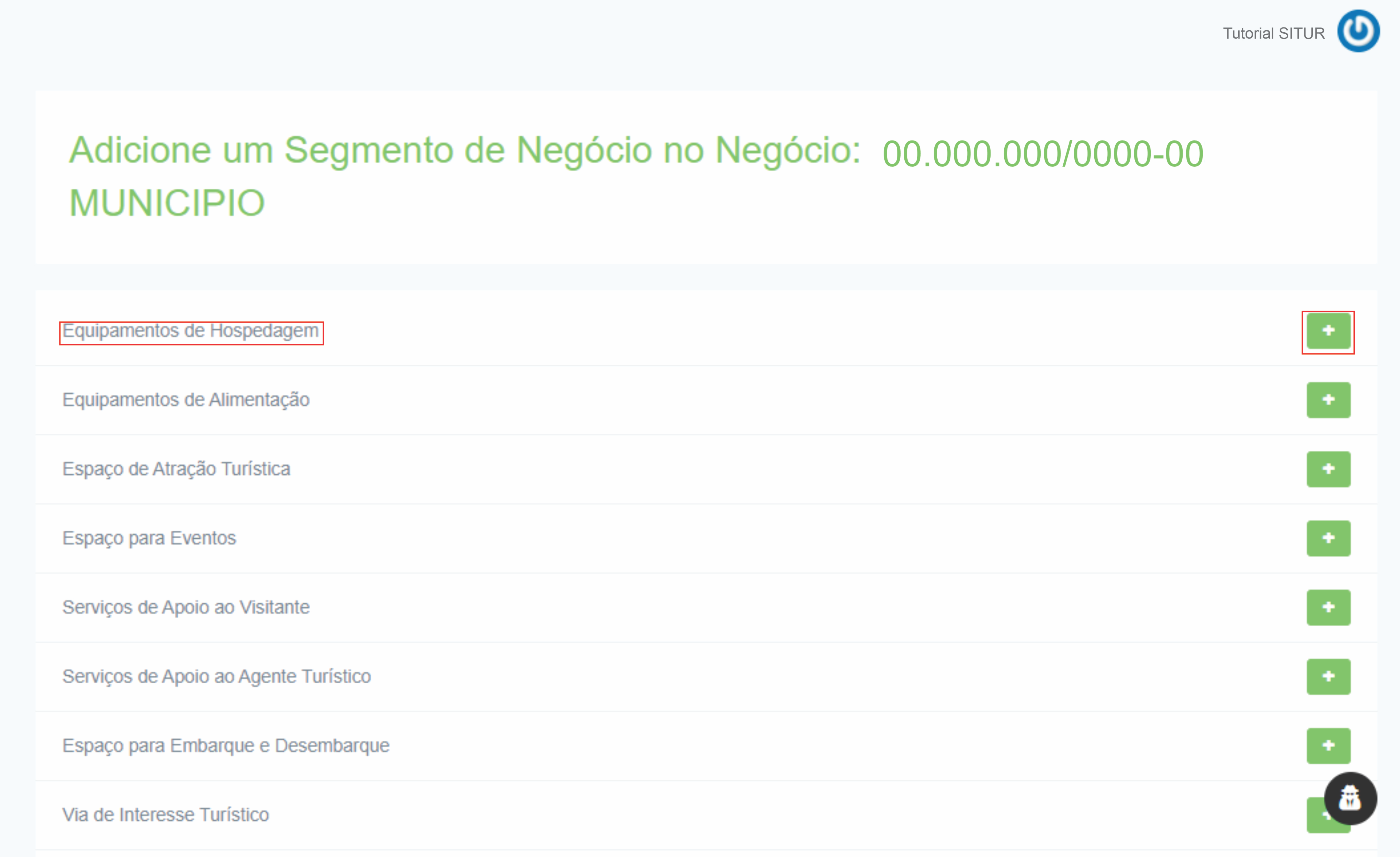
3. No campo “Nome” insira o nome da sua propriedade. No campo “Categoria” selecione a opção “Aluguel de temporada” e em “Sub categoria” a opção “Casa inteira”.
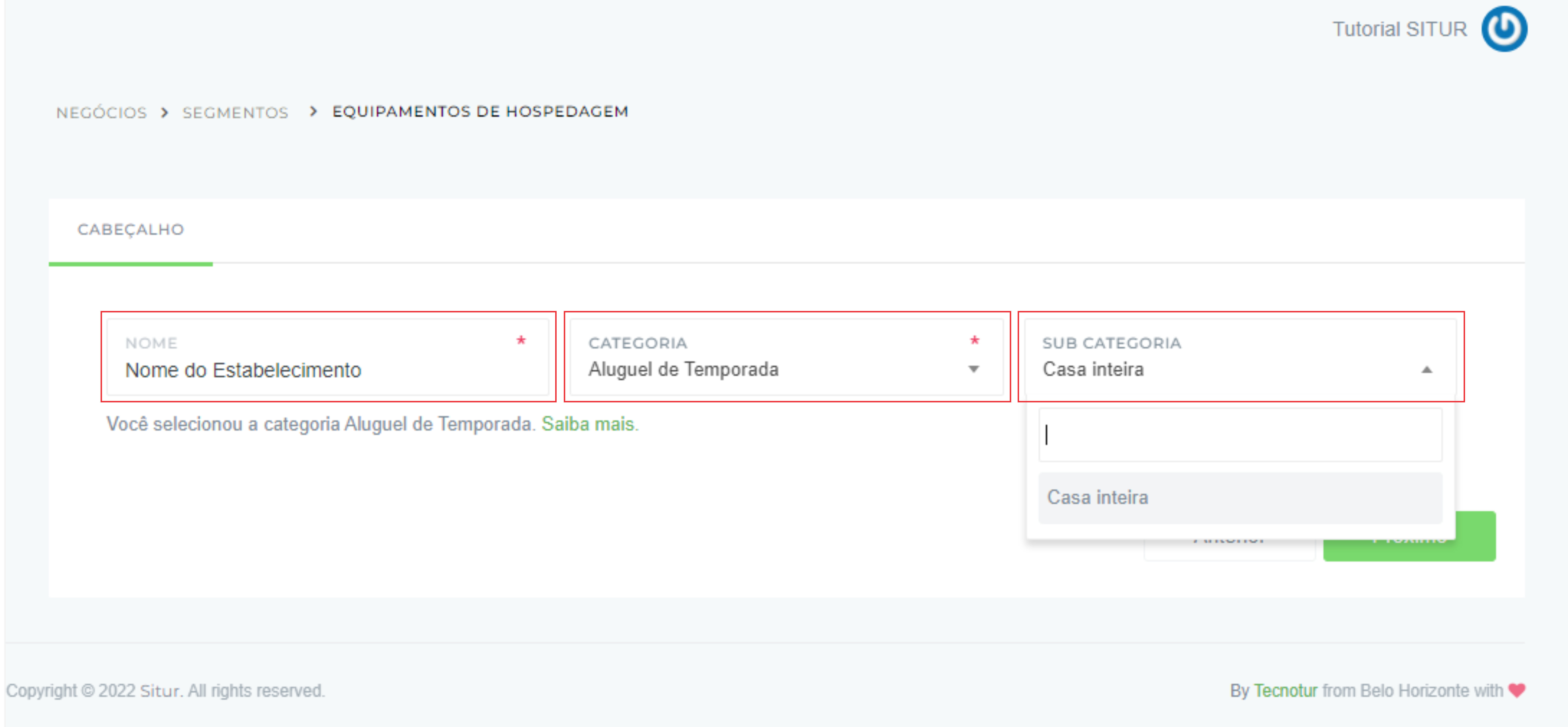
4. Avance para a etapa seguinte clicando no botão “Próximo”.
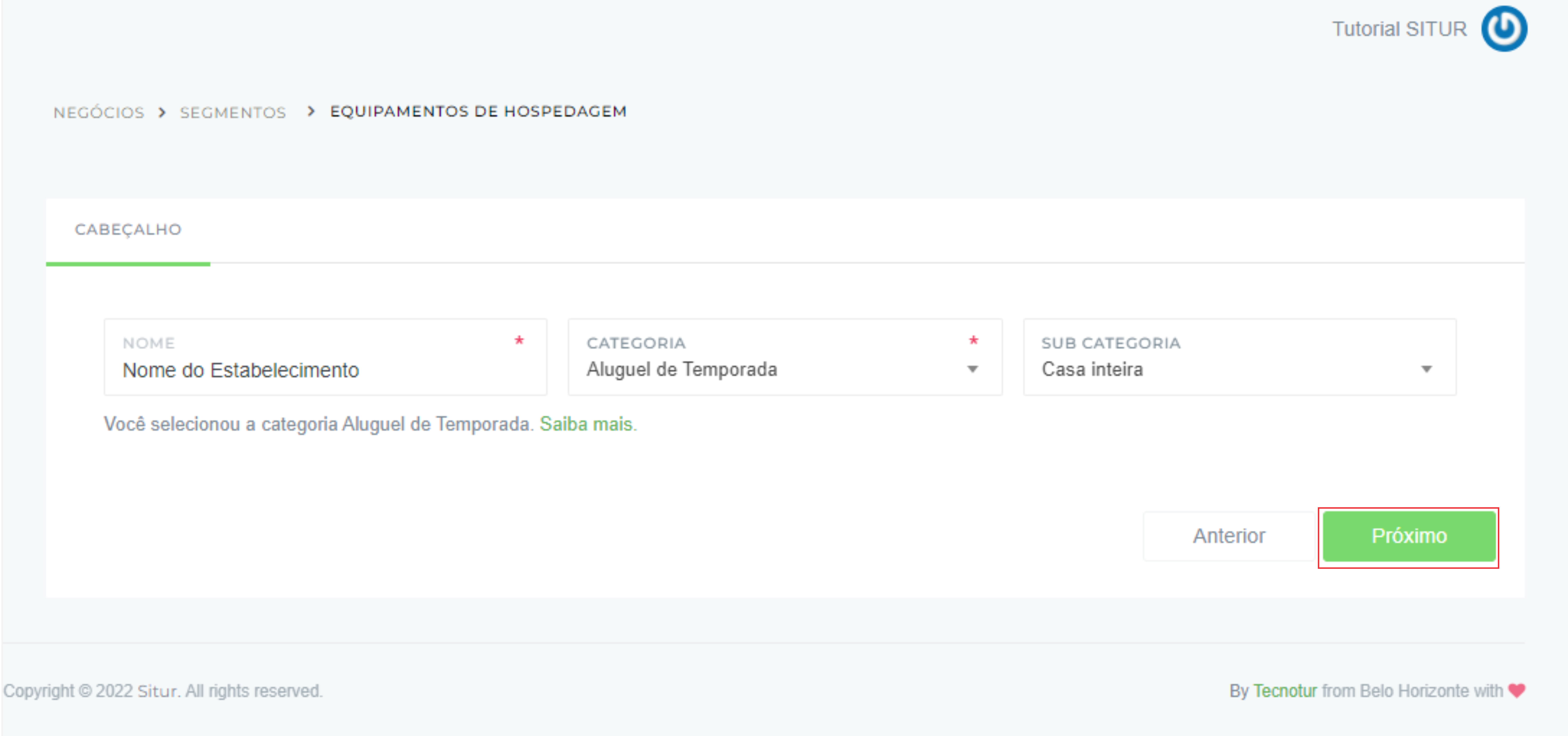
5. Na aba localidade, se você ainda não possui o endereço cadastrado, selecione “Cadastrar novo endereço”, preencha os campos exigidos e clique em localizar no mapa.
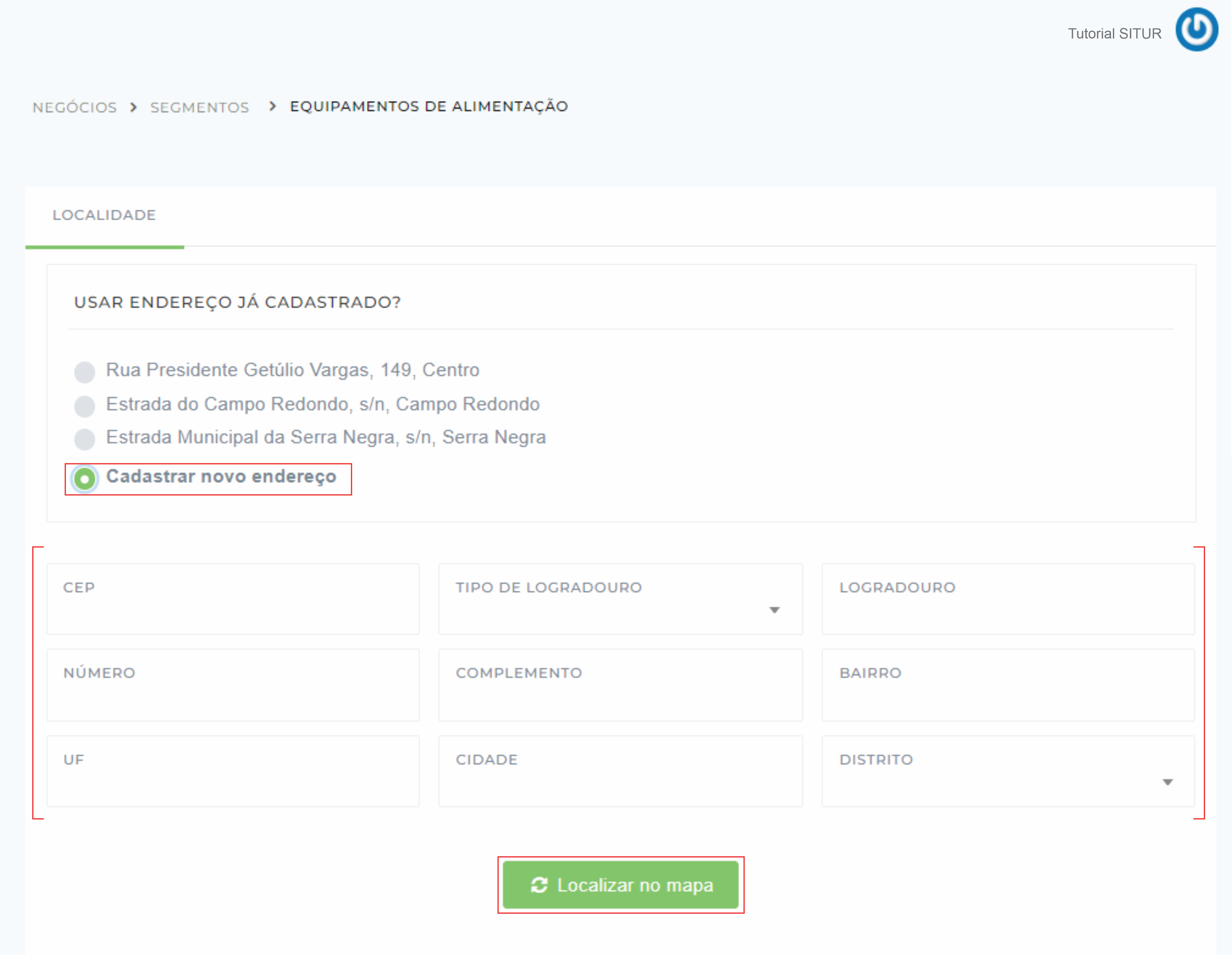
6. Confira o ponto localizado. Se necessário, arraste o pino para definir uma localização manualmente. Finalize e clique em “Próximo”.
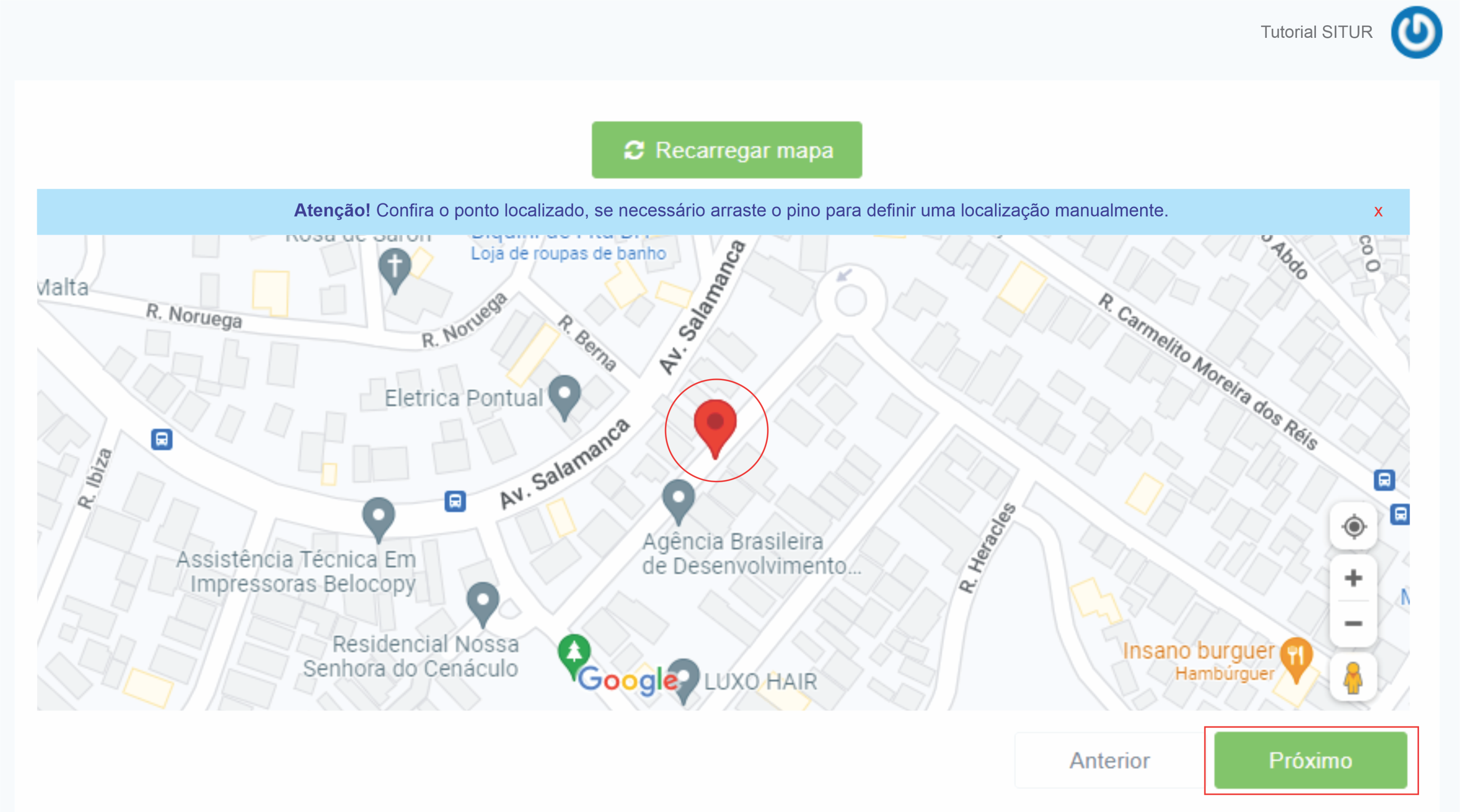
7. Na aba localidade, se você já possui um endereço cadastrado e pretende usá-lo, selecione-o e clique no botão próximo.
Essa opção é utilizada caso você possua dois ou mais segmentos de negócio funcionando em um mesmo local e já tenha cadastrado um deles anteriormente. Por exemplo, um hotel e um espaço de eventos.
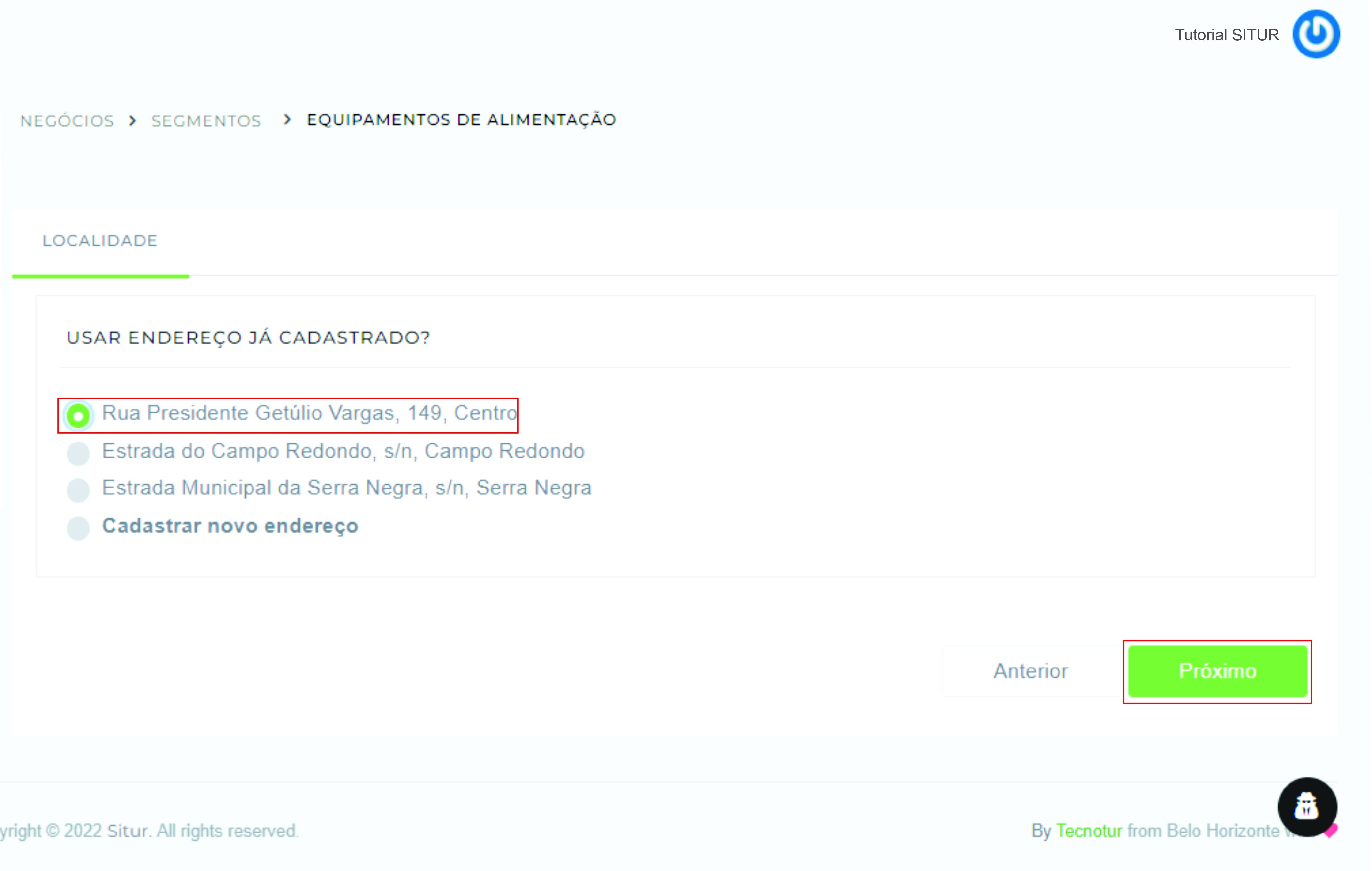
8. Insira a quantidade “1” no campo Quantidade de UHs.
Insira apenas unidades habitacionais em operação.
Alguns exemplos de Unidades de Habitação: quarto, suíte, apartamento e chalé.
Considere apenas 1 unidade habitacional quando um apartamento com 2 ou mais quartos é alugado por inteiro. Siga a mesma lógica para chalés e casas.
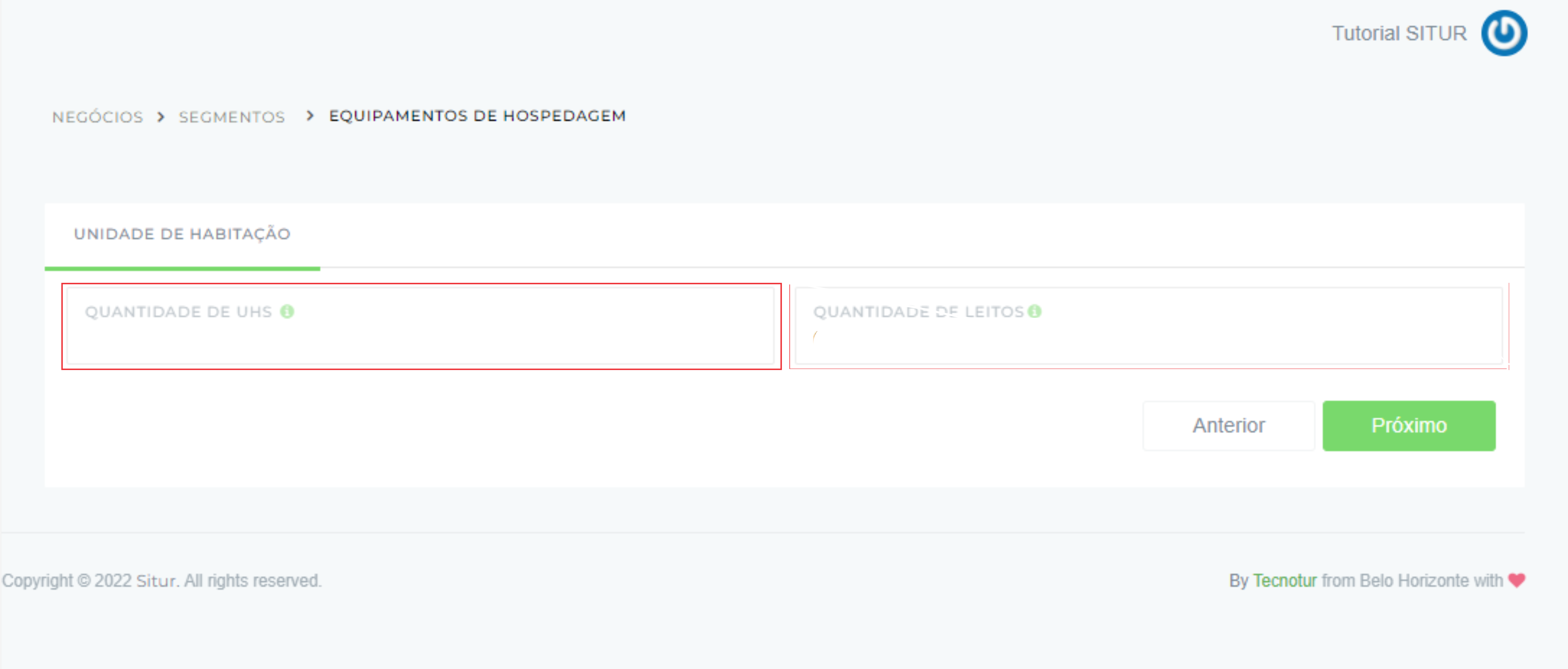
9. No campo “Quantidade de leitos” insira a quantidade de leitos que a sua propriedade possui.
Um leito é o espaço que uma pessoa ocupa no pernoite. Por exemplo, uma cama de casal possui 2 leitos, uma cama de solteiro 1 leito e um beliche 2 leitos.
Insira no campo a soma dos leitos disponíveis em todas as unidades habitacionais em operação. Por exemplo, se a sua propriedade disponibiliza 2 camas de casal, seu equipamento conta com 4 leitos.
Finalizada essa aba clique em próximo.
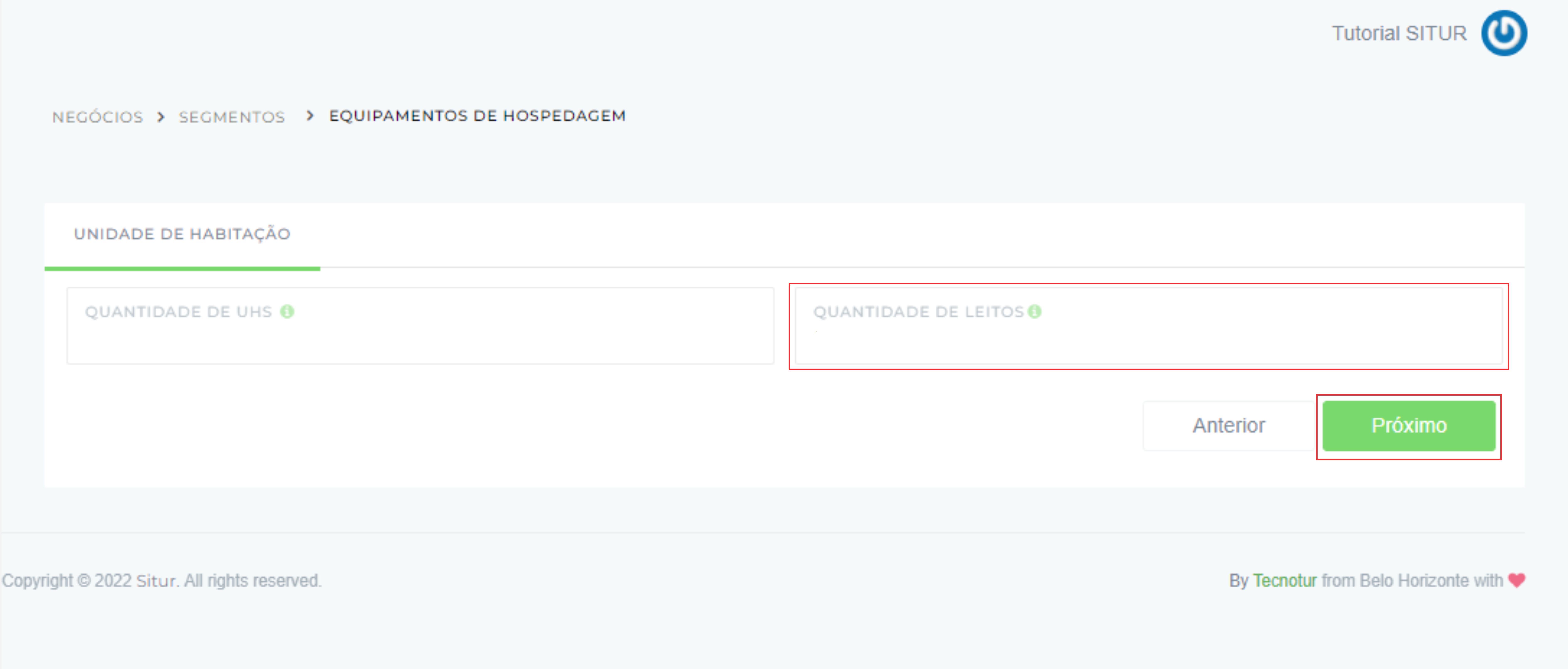
10. Insira um texto conciso e atrativo sobre a sua propriedade no campo “Descrição” e complete com as demais informações solicitadas.
No campo “E-mail” insira um ou mais e-mails.
No campo “Telefone” insira um ou mais telefones de contato.
Obs: Insira o WhatsApp no campo “Presença Online”
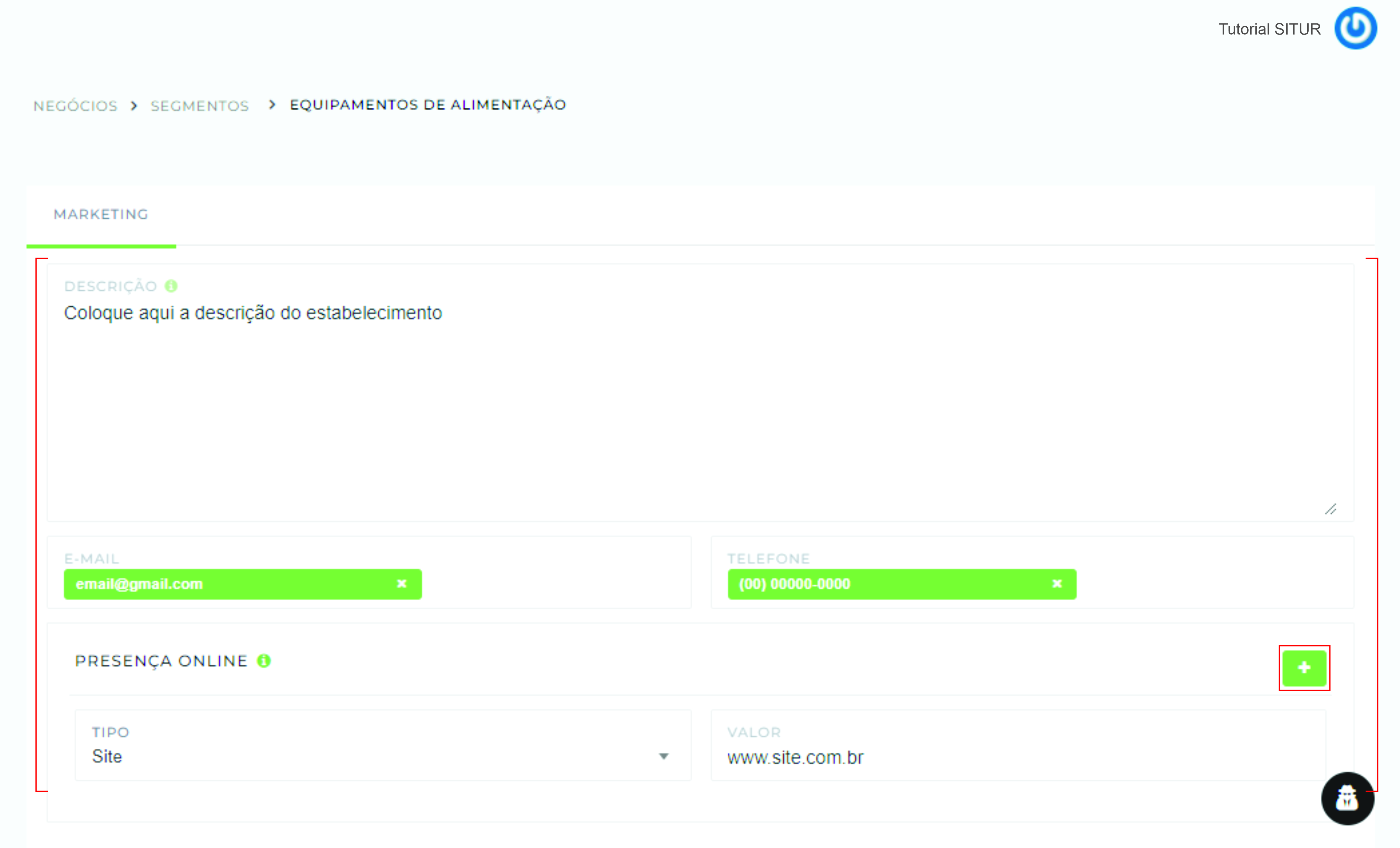
11. Presença Online.
No campo “Presença Online” insira os endereços dos canais da internet em que seu bar ou similar está presente, como site ou páginas com perfil.
No campo “Tipo” selecione o canal e no campo “Valor” insira o endereço do link (URL) ou número com DDD caso seja WhatsApp.
No botão “+” é possível adicionar mais uma presença online.
Onde encontro o link (URL) compartilhável?
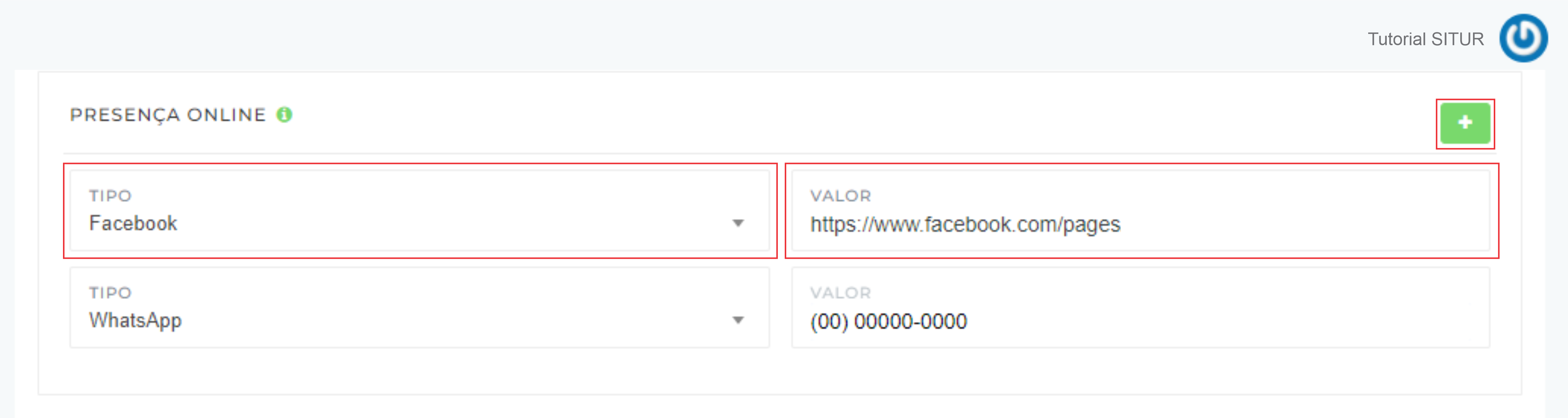
12. Insira uma imagem de destaque do seu estabelecimento. Selecione a imagem no campo “Browser”. A imagem deve ser em formato JPG e tamanho máximo de 2MB.
Clique no retângulo verde e adicione a imagem que será a imagem principal da sua propriedade no portal institucional do turismo no seu município.
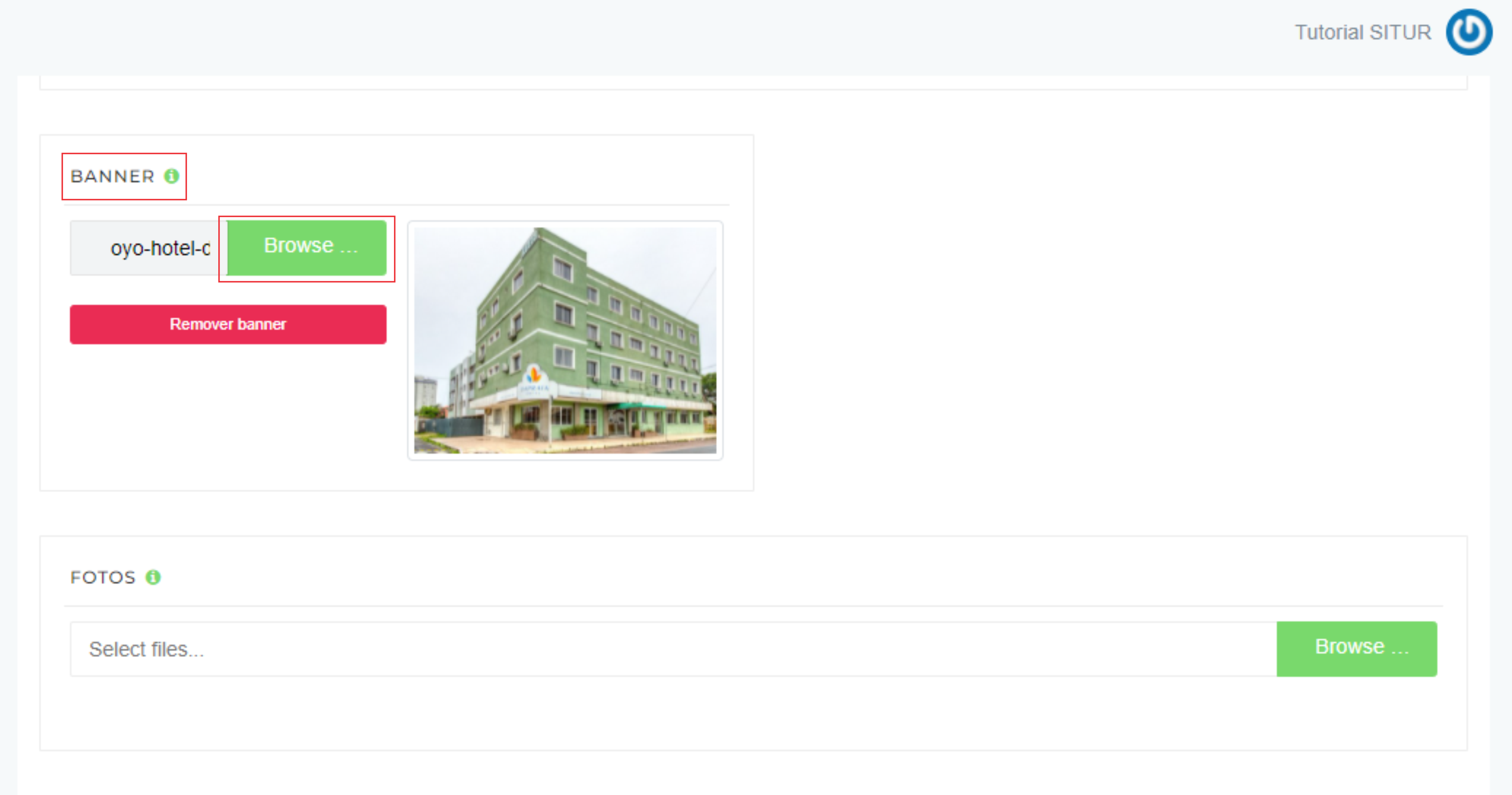
13. No campo “Fotos” é possível inserir outras imagens clicando em “Browser”. Formato JPG e tamanho até 2MB. Após finalizar, clique em “Salvar”.
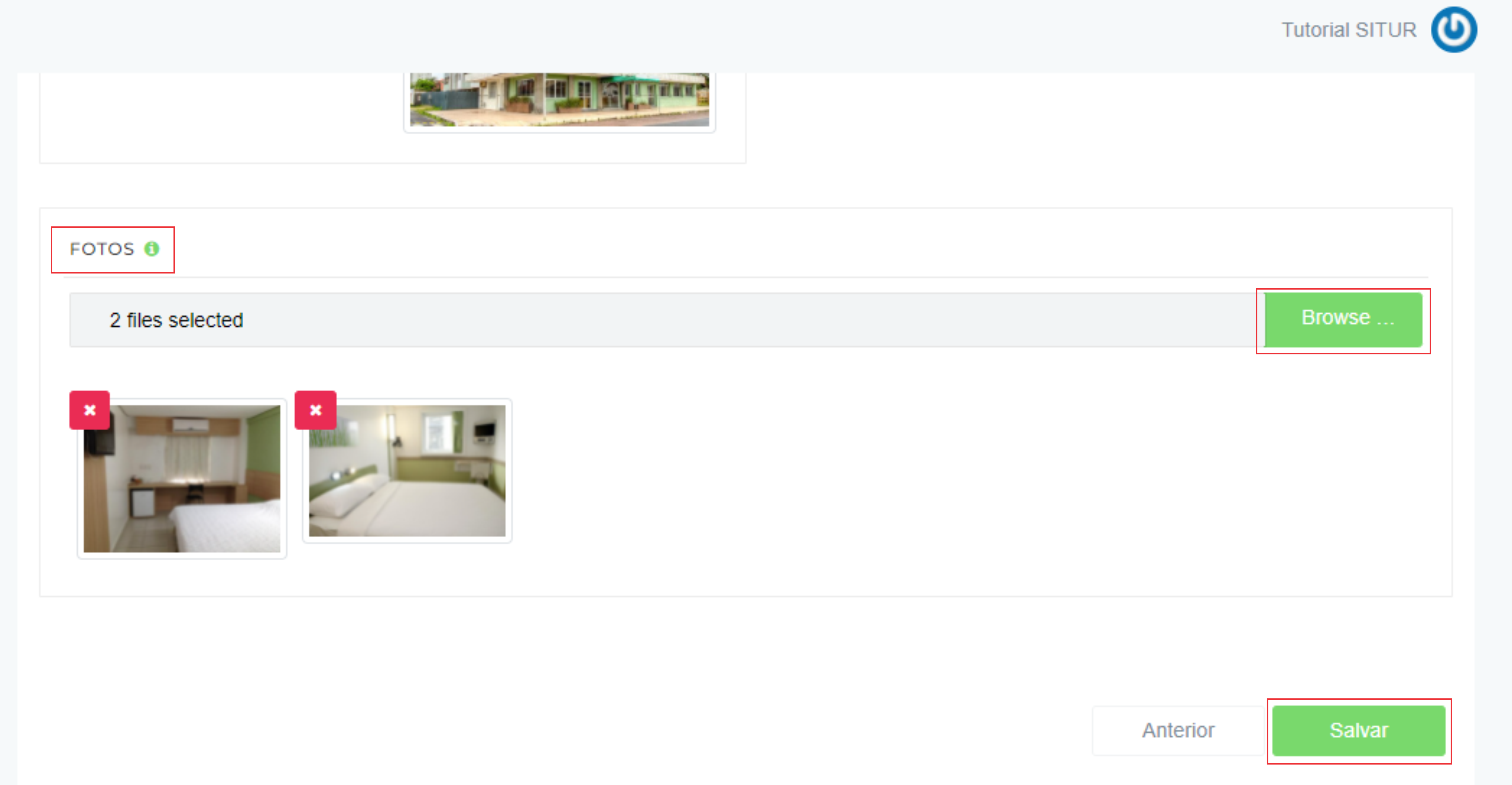
14. Após salvar o cadastro, aparecerá uma mensagem de confirmação “Tudo Certo!”. Clique em “OK”.
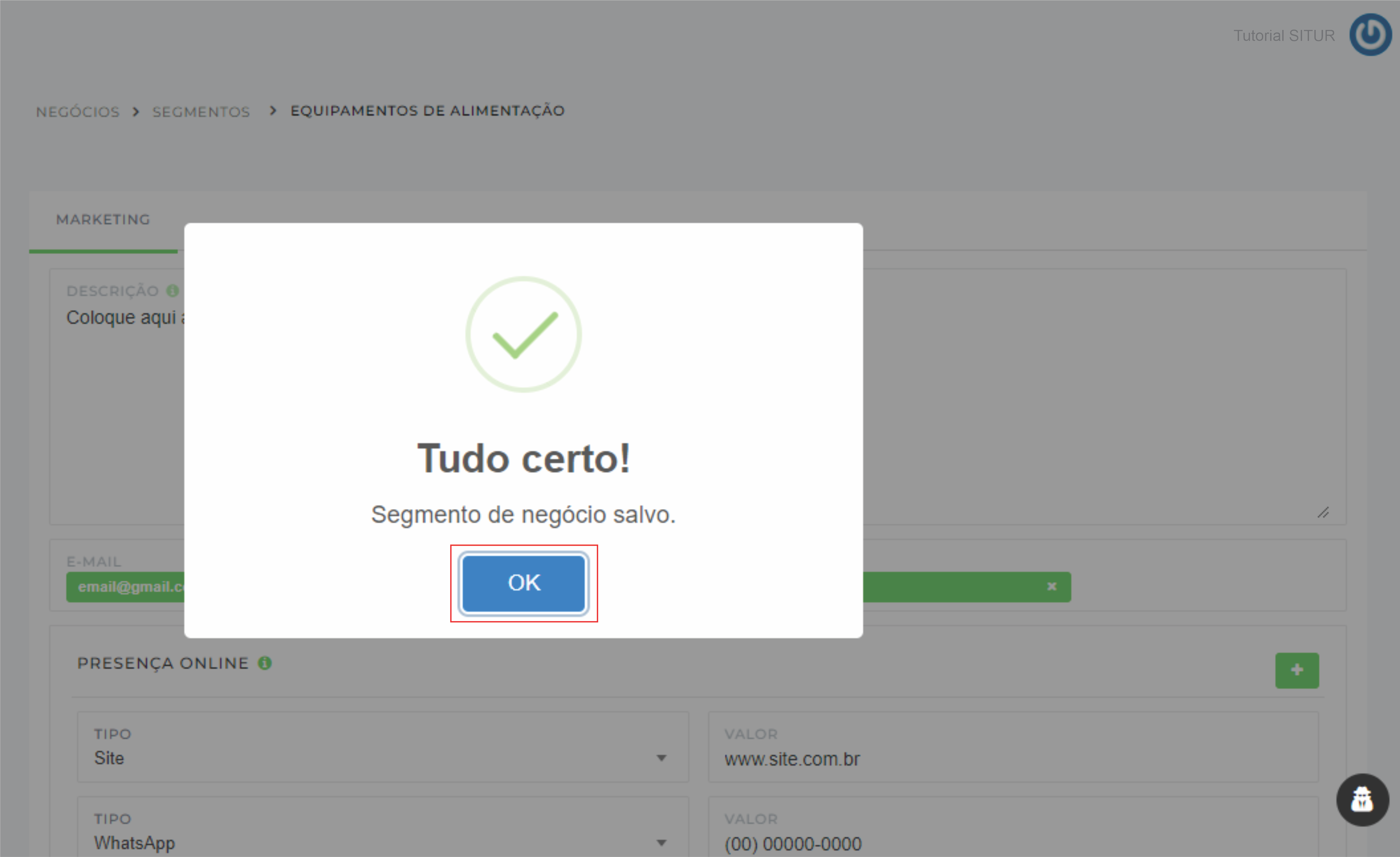
15. Prontinho! O seu estabelecimento aparecerá abaixo no Negócio que você selecionou para cadastrá-lo.